Google Play에서 오류 코드 963을 수정하는 7가지 솔루션
2022년 4월 27일 • 제출 대상: Android 모바일 문제 수정 • 검증된 솔루션
사람들은 Google Play 스토어를 통해 앱을 다운로드, 설치 또는 업데이트하는 동안 팝업되는 Google Play 오류 코드에 대해 점점 더 불평하고 있습니다. 그 중 가장 최근에 흔히 발생하는 것은 Error Code 963입니다.
Google Play 오류 963은 앱을 다운로드하여 설치하려고 할 때뿐만 아니라 앱 업데이트 중에도 표시되는 일반적인 오류입니다.
오류 963은 특정 앱 또는 해당 업데이트에 기인할 수 없습니다. Google Play 스토어 오류이며 전 세계 Android 사용자가 경험합니다.
오류 코드 963은 다른 Google Play 스토어 오류와 마찬가지로 처리하기 어려운 문제가 아닙니다. 쉽게 고칠 수 있는 사소한 결함입니다. Google Play 스토어에서 좋아하는 앱을 다운로드하거나 업데이트하지 못하는 오류 963이 표시되더라도 걱정하거나 당황할 필요가 없습니다.
Google Play 오류 963 및 이를 해결하는 가장 좋은 방법에 대해 자세히 알아보세요.
1부: 오류 코드 963이란 무엇입니까?
오류 963은 기본적으로 앱 다운로드 및 업데이트를 방해하는 일반적인 Google Play 스토어 오류입니다. 오류 코드 963으로 인해 새 앱을 설치하거나 기존 앱을 업데이트할 수 없을 때 많은 사람들이 걱정합니다. 그러나 Google Play 오류는 그렇게 크게 들리지 않고 쉽게 극복할 수 있다는 점을 이해해 주시기 바랍니다.
오류 963 팝업 메시지는 아래 이미지와 같이 "오류(963)로 인해 다운로드할 수 없습니다."와 같습니다.
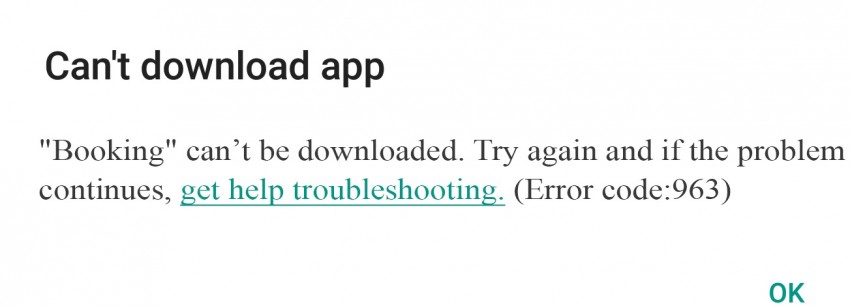
아래 스크린샷과 같이 앱 업데이트를 시도하는 동안에도 유사한 메시지가 표시됩니다.
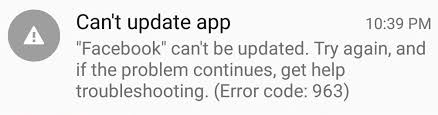
오류 코드 963은 기본적으로 저렴한 스마트폰에서 주로 볼 수 있는 데이터 충돌의 결과입니다. 오류 963이 앱 다운로드 및 업데이트를 방해하는 또 다른 이유가 있을 수 있습니다. Google Play 스토어 캐시가 손상되었기 때문입니다. 사람들은 또한 여러 번 외부 메모리 향상 칩이 대용량 앱 및 업데이트를 지원하지 않기 때문에 SD 카드 관련 문제를 추측합니다. 또한 오류 963은 HTC M8 및 HTC M9 스마트폰에서 매우 일반적입니다.
이 모든 이유와 그 이상을 쉽게 처리할 수 있으며 계속해서 Google Play 서비스를 원활하게 사용할 수 있습니다. 다음 부분에서는 문제를 해결하기 위한 다양한 수정 사항에 대해 논의하여 기기에서 앱을 정상적으로 다운로드, 설치 및 업데이트할 수 있도록 합니다.
파트 2: Android에서 오류 코드 963 을 수정하는 가장 쉬운 솔루션
오류 963을 수정하는 가장 편리한 솔루션에 관해서는 Dr.Fone - 시스템 복구(Android) 를 놓칠 수 없습니다. 광범위한 Android 문제를 다루는 가장 생산적인 프로그램입니다. 수행하는 동안 완전한 안전을 보장하며 번거롭지 않은 방법으로 Android 문제를 해결할 수 있습니다.

Dr.Fone - 시스템 복구(안드로이드)
클릭 한 번으로 Google Play 오류 963 수정
- 이 도구는 더 높은 성공률을 위해 권장됩니다.
- Google Play 오류 963뿐만 아니라 앱 충돌, 흑백 화면 등 많은 시스템 문제를 해결할 수 있습니다.
- 안드로이드 수리를 위한 원클릭 작업을 제공하는 최초의 도구로 간주됩니다.
- 이 도구를 사용하는 데 필요한 기술적 전문 지식은 없습니다.
이 섹션에서는 오류 코드 963을 수정하는 방법에 대한 자습서 가이드를 제공합니다.
참고: 오류 963을 해결하기 위해 이동하기 전에 프로세스로 인해 데이터가 지워질 수 있음을 알려드립니다. 따라서 이 Google Play 오류 963을 수정하기 전에 Android 기기를 백업하는 것이 좋습니다 .
1단계: 장치 연결 및 준비
1단계 – 오류 963 수정을 시작하려면 PC에 Dr.Fone을 다운로드하여 설치한 후 실행하십시오. 이제 메인 화면에서 '시스템 복구' 탭을 선택하세요. 그런 다음 USB 케이블을 사용하여 Android 장치와 PC를 연결합니다.

2단계 – 왼쪽 패널에서 'Android 복구'를 선택한 다음 '시작' 버튼을 클릭해야 합니다.

3단계 – 다음 화면에서 이름, 브랜드, 모델, 국가/지역 등과 같은 장치에 대한 적절한 세부 정보를 선택해야 합니다. 나중에 경고 확인으로 이동하고 '다음'을 누르십시오.

2단계: 복구를 위해 Android 기기를 다운로드 모드로 전환
1단계 – Android 휴대폰 또는 태블릿을 다운로드 모드로 전환하는 것이 필수적입니다. 이를 위해 취해야 할 단계는 다음과 같습니다.
- 장치를 끈 다음 '전원', '볼륨 작게' 및 '홈' 버튼을 모두 약 10초 동안 계속 누르고 있습니다. 그런 다음 모두 해제하고 '볼륨 업' 키를 누릅니다. 이렇게 하면 장치가 다운로드 모드로 들어갑니다.
- 휴대폰/태블릿의 전원을 끄고 '볼륨 작게', '빅스비', '전원' 버튼을 10초 동안 누릅니다. 버튼을 그대로 두고 '볼륨 크게' 버튼을 눌러 다운로드 모드로 들어갑니다.
기기에 홈 버튼이 있는 경우:

기기에 홈 버튼이 없는 경우:

2단계 – '다음' 버튼을 누르면 프로그램이 펌웨어 다운로드를 시작합니다.

3단계 – 펌웨어 다운로드 및 확인이 완료되면 Android 기기 복구 프로세스가 자동으로 시작됩니다.

4단계 – 잠시 후 Google Play 오류 963이 사라집니다.

파트 3: 오류 코드 963을 수정하기 위한 6가지 일반적인 솔루션.
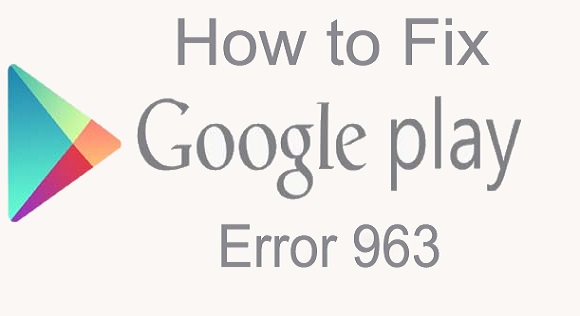
Error Code 963이 발생하는 특별한 이유가 없기 때문에 마찬가지로 문제에 대한 해결책은 없습니다. 아래 중 하나를 사용하거나 모두 시도하여 기기에 오류 코드 963이 표시되지 않도록 할 수 있습니다.
1. Play 스토어 캐시 및 Play 스토어 데이터 지우기
Google Play 스토어 캐시 및 데이터를 지우는 것은 기본적으로 Google Play 스토어를 깨끗하고 문제가 되는 데이터가 저장되지 않도록 유지하는 것을 의미합니다. 오류 코드 963과 같은 오류가 발생하지 않도록 이 프로세스를 정기적으로 수행하는 것이 좋습니다.
오류 코드 963을 수정하려면 아래 단계를 따르십시오.
"설정"을 방문하여 "응용 프로그램 관리자"를 선택하십시오.
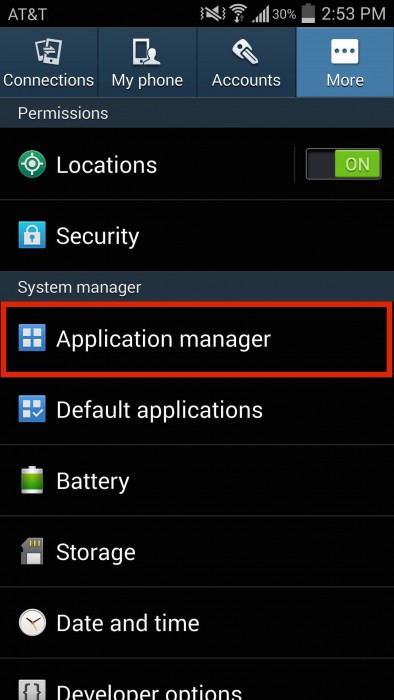
이제 "모두"를 선택하여 장치에 다운로드 및 내장된 모든 앱을 봅니다.
"Google Play 스토어"를 선택하고 나타나는 옵션에서 "캐시 지우기" 및 "데이터 지우기"를 탭합니다.
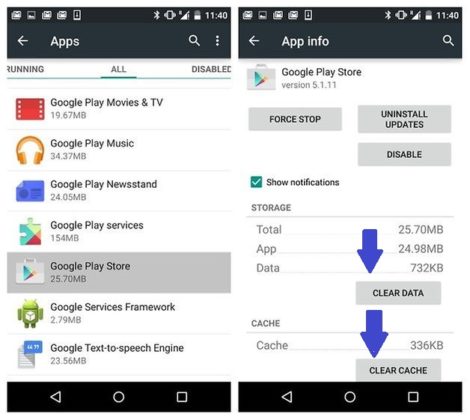
Google Play 스토어 캐시 및 데이터 지우기가 완료되면 Google Play 오류 963이 발생한 앱을 다시 다운로드, 설치 또는 업데이트해 보세요.
2. Play 스토어 업데이트 제거
Google Play 스토어 업데이트를 제거하는 것은 쉽고 빠른 작업입니다. 이 방법은 모든 업데이트 없이 Play 스토어를 원래 상태로 되돌릴 수 있어 많은 도움이 된 것으로 알려져 있습니다.
"설정"을 방문하여 "응용 프로그램 관리자"를 선택하십시오.
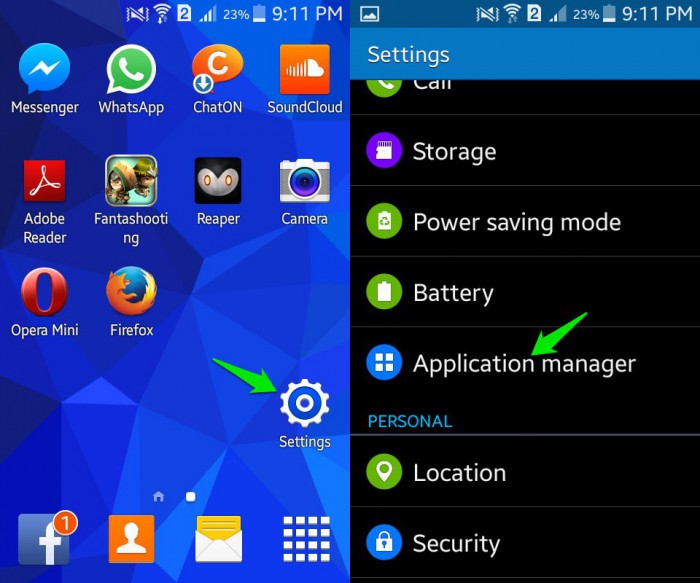
이제 "전체" 앱에서 "Google Play 스토어"를 선택합니다.
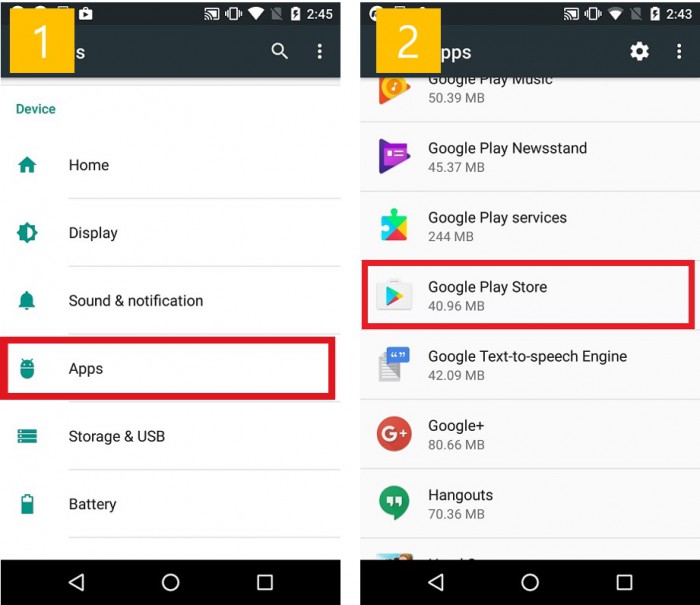
이 단계에서 아래와 같이 "업데이트 제거"를 클릭합니다.
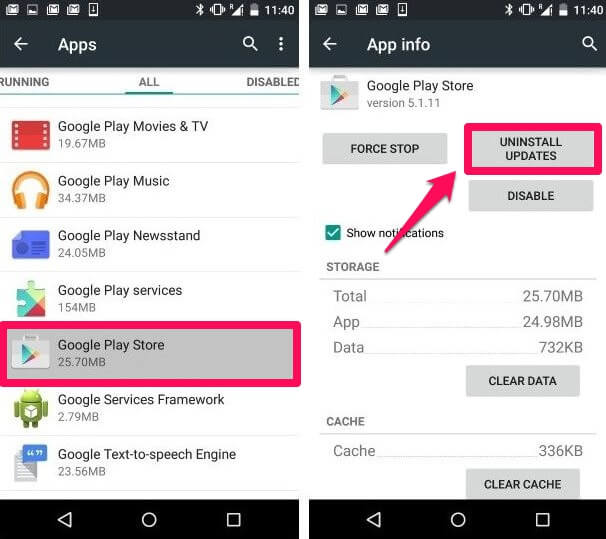
3. 앱을 SD 카드에서 기기의 메모리로 이동
이 방법은 SD 카드와 같은 외부 메모리 카드에 저장되어 업데이트할 수 없는 특정 앱에만 적용됩니다. 이러한 메모리 향상 칩은 대용량 앱을 지원하지 않으며 공간 부족으로 인해 업데이트되지 않습니다. 이러한 앱을 SD 카드에서 장치의 내부 메모리로 이동한 다음 업데이트를 시도하는 것이 좋습니다.
"설정"을 방문하여 "앱"을 선택하십시오.
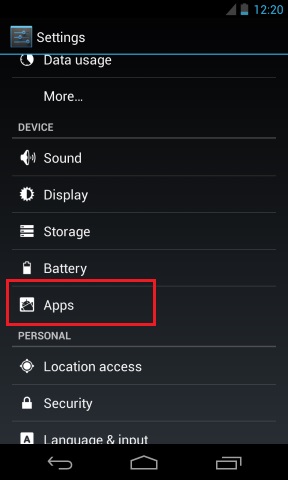
"모든" 앱에서 업데이트할 수 없는 앱을 클릭합니다.
이제 "전화로 이동" 또는 "내부 저장소로 이동"을 클릭하고 Google Play 스토어에서 업데이트를 다시 다운로드하십시오.
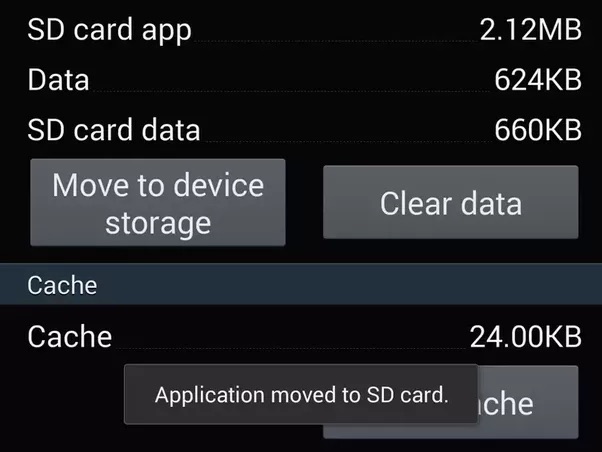
지금 앱을 업데이트해 보세요. 지금 앱 업데이트가 다운로드되지 않더라도 걱정하지 마십시오. 세 가지 방법이 더 있습니다.
4. 외부 메모리 카드 마운트 해제
오류 코드 963은 저장 용량을 향상시키기 위해 장치에 사용된 외부 메모리 칩으로 인해 발생할 수도 있습니다. 이것은 매우 일반적이며 일시적으로 SD 카드를 마운트 해제하여 처리할 수 있습니다.
SD 카드를 마운트 해제하려면:
"설정"을 방문하여 계속 아래로 스크롤하십시오.
이제 "저장소"를 선택하십시오.
표시되는 옵션에서 아래 스크린샷에 설명된 대로 "SD 카드 마운트 해제"를 선택합니다.
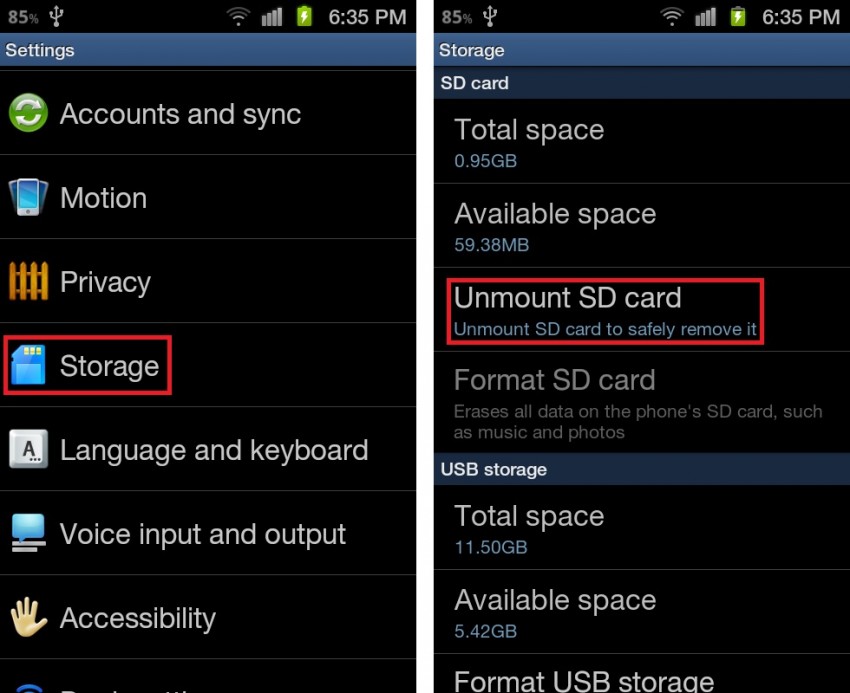
참고: 앱 또는 업데이트가 지금 성공적으로 다운로드되면 SD 카드를 다시 마운트하는 것을 잊지 마십시오.
5. Google 계정 제거 및 다시 추가
에서 Google 계정을 삭제하고 다시 추가하는 것이 다소 지루하게 들릴 수 있지만 소중한 시간이 많이 걸리지는 않습니다. 또한이 기술은 오류 코드 963을 수정할 때 매우 효과적입니다.
아래 단계에 따라 Google 계정을 제거했다가 다시 추가하십시오.
"설정"을 방문하여 "계정"에서 "Google"을 선택하십시오.
계정을 선택하고 아래와 같이 "메뉴"에서 "계정 제거"를 선택합니다.
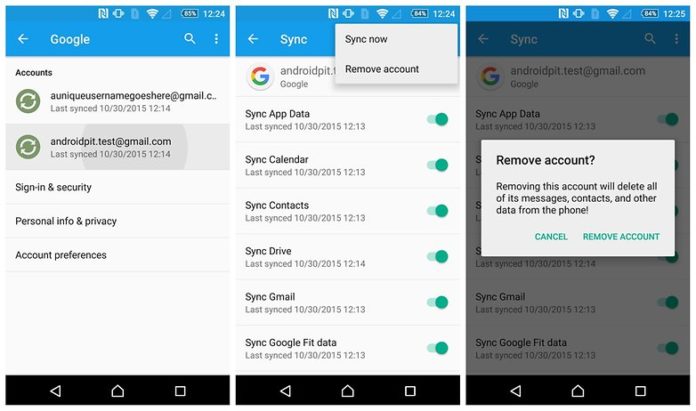
계정이 제거되면 다음 단계에 따라 몇 분 후에 다시 추가하십시오.
"계정"으로 돌아가서 "계정 추가"를 선택하십시오.
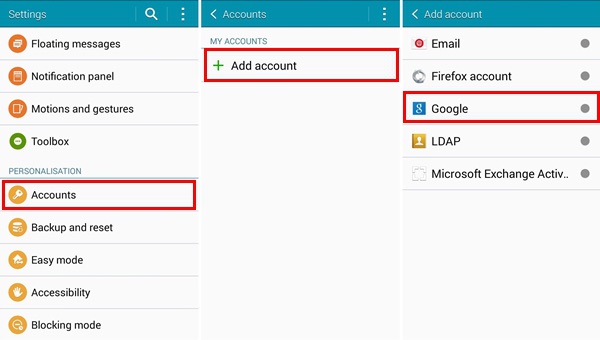
위와 같이 "Google"을 선택합니다.
이 단계에서 계정 세부정보를 입력하고 Google 계정을 다시 한 번 구성합니다.
6. HTC 사용자를 위한 특수 기술
이 기술은 Google Play 오류 963에 자주 직면하는 HTC 스마트폰 사용자를 위해 특별히 제작되었습니다.
아래에 제공된 단계별 지침에 따라 HTC One M8 잠금 화면 앱의 모든 업데이트를 제거하십시오.
"설정"을 방문하여 "앱"에서 "HTC 잠금 화면"을 찾으십시오.
이제 "강제 중지"를 클릭하십시오.
이 단계에서 "업데이트 제거"를 클릭합니다.
이 치료법은 들리는 것처럼 간단하며 많은 HTC 사용자가 오류 963을 제거하는 데 도움이 되었습니다.
Google Play 오류는 오늘날 매우 흔한 현상입니다. 특히 Google Play 스토어에서 앱을 다운로드, 설치 또는 업데이트하려고 할 때 일반적으로 발생하는 오류 코드 963입니다. 오류 963이 갑자기 나타나는 것에 대해 장치와 해당 소프트웨어가 책임이 없기 때문에 화면에 오류 코드 963 팝업이 표시되더라도 걱정할 필요가 없습니다. 이는 임의의 오류이며 사용자가 쉽게 고칠 수 있습니다. 문제를 처리하는 데 기술 지원이 필요하지 않습니다. Google Play 스토어와 해당 서비스를 원활하게 사용하려면 이 문서에 소개된 단계를 따르기만 하면 됩니다.
안드로이드 시스템 복구
- Android 기기 문제
- 프로세스 시스템이 응답하지 않음
- 내 전화가 충전되지 않습니다
- Play 스토어가 작동하지 않음
- Android 시스템 UI가 중지됨
- 패키지 구문 분석 문제
- Android 암호화 실패
- 앱이 열리지 않음
- 불행히도 앱이 중지되었습니다
- 인증 오류
- Google Play 서비스 제거
- 안드로이드 크래시
- 안드로이드 폰 느림
- Android 앱이 계속 충돌함
- HTC 화이트 스크린
- Android 앱이 설치되지 않음
- 카메라 실패
- 삼성 태블릿 문제
- 안드로이드 수리 소프트웨어
- 안드로이드 재시작 앱
- 불행히도 Process.com.android.phone이 중지되었습니다.
- Android.Process.Media가 중지되었습니다.
- Android.Process.Acore가 중지되었습니다.
- Android 시스템 복구에서 멈춤
- 화웨이 문제
- 화웨이 배터리 문제
- 안드로이드 오류 코드
- 안드로이드 팁






앨리스 엠제이
직원 편집자
일반적으로 4.5 점 ( 105 명 참여)